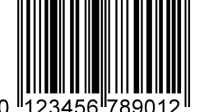Gimana sih cara buat barcode lokasi? Keberadaan barcode memang sangat memperingkas informasi data visual. Mengingat barcodes ini bisa dibilang sebagai representasi berbentuk visual dari sebuah data yang dikodekan.
Biasanya barcod berbentuk vertikal berwarna putih dan hitam. Banyak dipakai dalam berbagai aplikasi industri, termasuk logistik, ritel, dan digunakan pula dalam manajemen inventaris.
Cara scan barcode juga mudah sekali, salah satunya bisa memakai cara scan barcode di Realme yang sudah kami bagikan sebelumnya.
Daftar Isi
Cara Buat Barcode Lokasi

Untuk mempersingkat informasi tentang lokasi, maka kamu bisa saja membuat barcode lokasi. Ada 2 metode yang bisa kamu pakai untuk membuat barcode lokasi ini, antara lain bisa menggunakan Barcode 1D (kode batang) dan bisa juga menggunakan Barcode 2D (QR code).
Kedua metode ini bisa mempresentasikan tentang informasi lokasi dengan cara efektif dan juga akurat. Jika kamu penasaran, berikut cara buat barcode lokasi yang perlu kamu ketahui :
Metode 1 : Buat Barcode Lokasi dengan Barcode ID
Barcode ID merupakan jenis barcode yang paling umum digunakan. Jenis barcode ini memakai kombinasi garis vertikal hitam dan putih yang menyajikan data informasi.
Ada beberapa langkah yang bisa kamu lakukan untuk membuat barcode lokasi ini :
1. Pilih Format Barcode
Biasanya ada banyak pilihan format barcode 1D yang biasa digunakan, seperti UPC, EAN, atau Code 39. Pilihlah format yang paling sesuai dengan kebutuhan kamu.
2. Pilih Alat Desain Barcode
Untuk pembuatannya, pilihlah alat desain barcode yang paling kamu kuasai, seperti perangkat lunak desain grafis Adobe Illustrator atau bisa juga menggunakan CorelDRAW untuk membuat barcode.
3. Input Data Lokasi
Sekarang masukkanlah data lokasi yang ingin kamu kodekan ke dalam bentuk barcode. Misalnya, jika kamu ingin membuat barcode untuk lokasi tertentu, maka masukkan informasi itu ke dalam alat desain barcode.
4. Pilih Tipe Font dan Ukuran
Pilih tipe font dan ukuran yang sesuai untuk pengkodean lokasi yang akan ditampilkan pada barcode. Pastikan ukuran font cukup besar untuk memastikan kejelasan tulisan.
5. Pilih Tinggi dan Lebar Barcode
Tentukan tinggi dan lebar barcode sesuai dengan kebutuhan. Pastikan agar barcode memiliki dimensi yang memadai untuk mengakomodasi semua informasi lokasi yang kamu kodekan.
6. Tambahkan Margins dan Label
Jangan lupa untuk menambahkan margin di sekitar barcode untuk mencegah adanya gangguan visual. Selain itu, tambahkan pula label teks di sebelah atau di bawah barcode untuk memberikan informasi tambahan apabila diperlukan.
7. Export Barcode
Setelah desain barcode selesai dibuat, sekarang ekspor file ke format yang sesuai atau cetak langsung dari program desain. Pastikan resolusi cetak memadai agar hasilnya barcode dapat dibaca dengan mudah.
Metode 2 : Buat Barcode Lokasi dengan Barcode 2D (QR code)
Barcode 2D dapat memberikan kapasitas penyimpanan yang lebih besar dan fleksibel dibandingkan dengan barcode 1D. QR code sangat populer karena dapat dengan mudah dibaca oleh perangkat mobile dengan memakai aplikasi pihak ketiga atau tidak sama sekali tergantung HP yang digunakan.
Untuk pembuatan barcode lokasi dengan menggunakan metode Barcode 2D, simak langkah-langkahnya dibawah ini :
1. Pilih Generator QR Code
Ada banyak generator QR code online yang dapat kamu gunakan secara gratis. Cari salah satu generator QR code yang mudah dioperasikan.
Pada contoh kali ini akan dijelaskan pembuatan barcode lokasi dengan menggunakan situs https://me-qr.com/ . silakan buka browser web kamu kemudian akses situs tersebut.
2. Pilih Tipe Konten
Setelah terbuka di halaman pertama, kamu akan melihat berbagai opsi tipe konten yang dapat dikodekan. Pilihlah opsi “Teks” karena kamu akan membuat kode lokasi berbasis teks.
3. Masukkan Data Lokasi
Setelah memilih tipe konten “Teks”, di halaman berikutnya kamu akan melihat kotak teks. Masukkan data lokasi yang ingin kamu kodekan ke dalam kotak teks tersebut.
4. Kustomisasi Tampilan
Situs https://me-qr.com/ memungkinkan kamu mengkustomisasi tampilan QR code. Kamu dapat mengubah warna, mengatur ukuran, dan bisa juga menambahkan logo jika itu diperlukan.
Gunakan opsi kustomisasi yang disediakan di situs web sesuai dengan kebutuhan.
5. Unduh Barcode Lokasi
Setelah membuat barcode lokasi, selanjutnya klik tombol “Generate” atau “Create” maka seketika itu QR code telah selesai dibuat. Untuk selanjutnya kamu bisa membagikannya kepada orang lain.
Itulah cara buat barcode lokasi yang bisa kamu pilih tergantung cara yang paling mudah sesuai kebutuhan.